谁说Mac不能玩游戏?
有了CrossOver,你也能在Mac上玩《黑神话:悟空》《守望先锋》《荒野大镖客2》《赛博朋克2077》《艾尔登法环》等热门游戏啦
-
系统清理+兼容软件套装
-
CrossOver 永久版
-
CrossOver 年订阅版
Mac 爽玩 3A 游戏大作!点我看体验视频

发布时间:2020-09-02 17: 09: 42
查询iPad的基本信息,需要在iPad的设置里反复寻找。但使用iMazing就可以快速查询到各类信息:保修范围、序列号、电池情况、储存空间情况、设备信息、设备各零件代码等等,还可以导出设备信息。接下来,小编就来教大家如何用iMazing快速查询iPad的各种基本信息。
首先连接iPad设备与电脑,然后在界面中间选择“查看保修范围”。
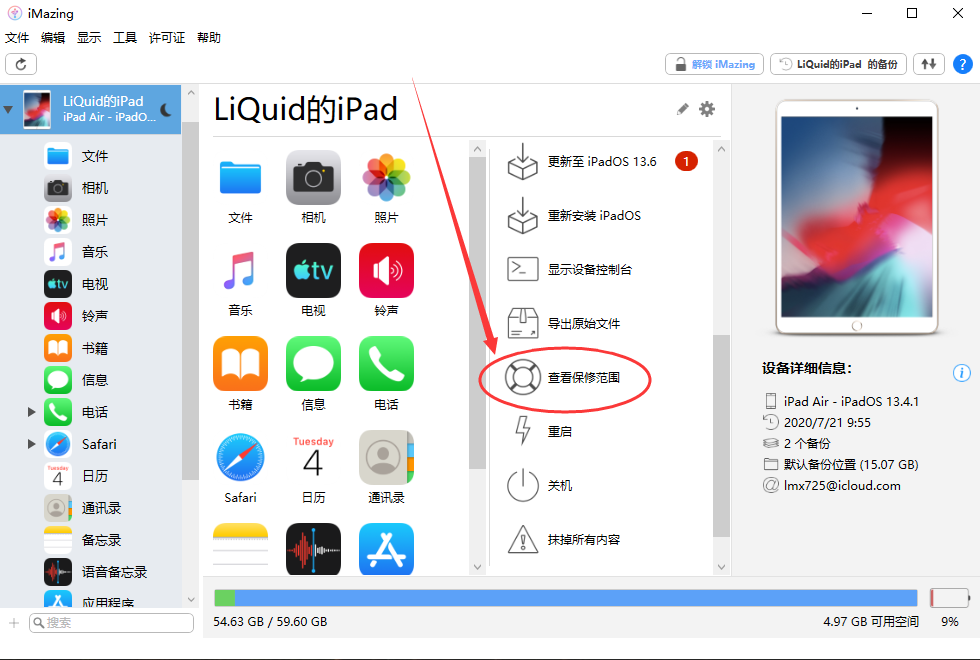
图1:查看保修范围
点击后会自动打开默认浏览器跳转网页。在“输入您的序列号”栏会自动输入您连接设备的序列号,所以可以快速知道自己的序列号。
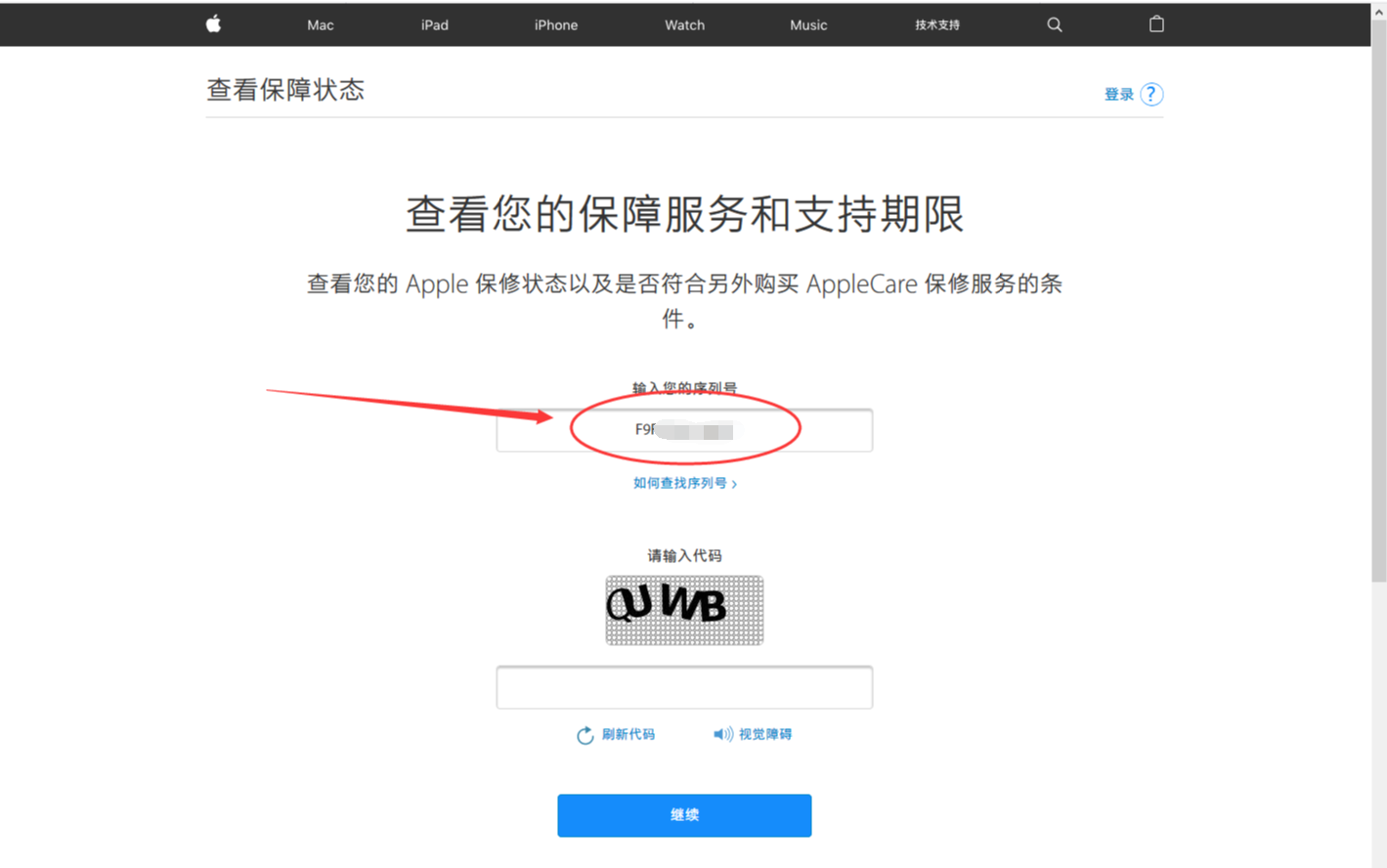
图 2:序列号
然后继续在图二“输入代码”栏输入验证码,点击“继续”。出现图三界面,即可查看iPad的保障服务和支持期限。
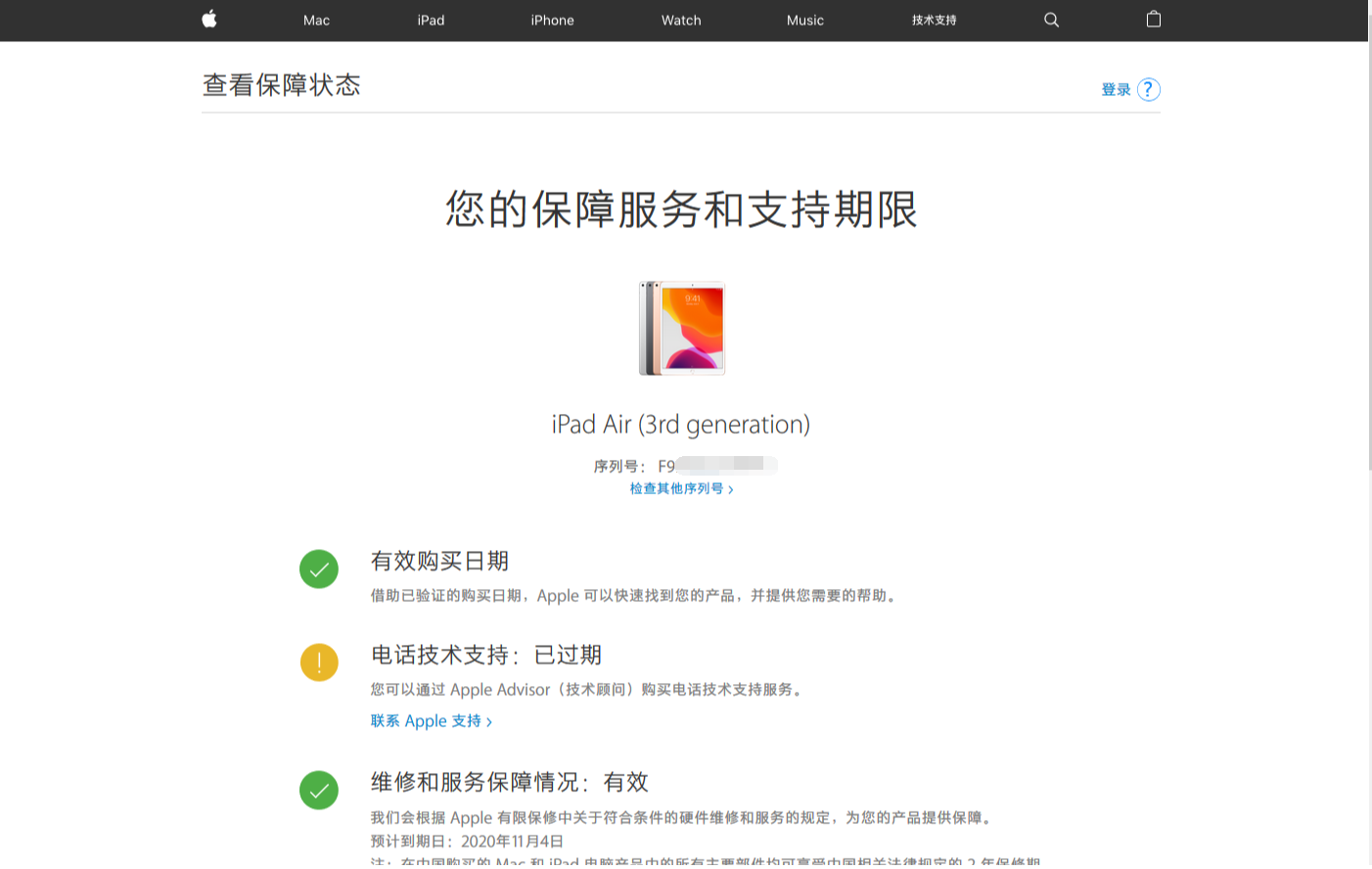
图 3:查看保修范围
二、电池信息
电子产品的电池属于消耗品,频繁的使用会逐渐降低电池的健康状况。使用iMazing软件可以检查iPad的电池详细情况,帮助保护电池。
如图四,点击软件界面右下角的电量显示图标,即可弹出电池详情栏。电池有效最大电量与电池设计最大电量的比例,就代表电池的健康状况,数值越大电池越健康。图四绿色标志内的“95%”即是这个数值,
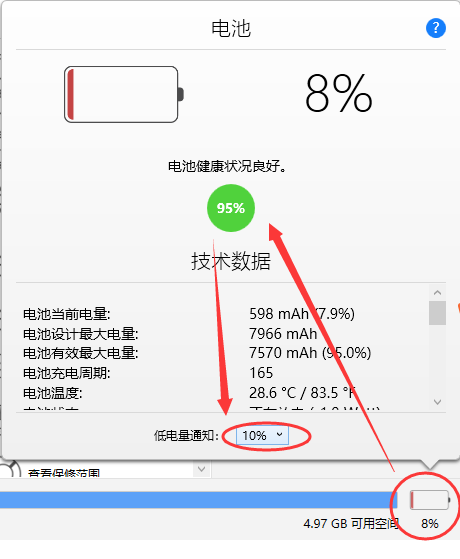
图 4:电池状况
如果电池健康状况低于80%,建议您联系 Apple Store 及时更换设备电池。
三、设备信息
如图五,设备信息栏在整个界面的右侧,可以看到基本的信息:型号、版本、备份更新日期、备份数量、备份位置、Apple ID等。
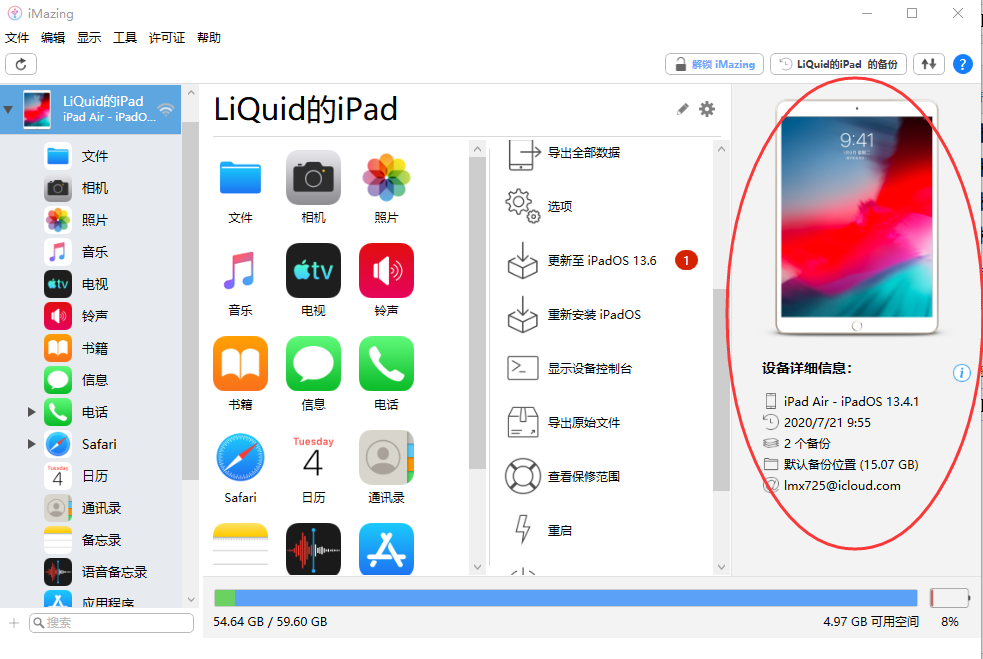
图 5:设备信息栏
点击图五“设备详细信息”右侧的小图标,即可调出图六的详细信息栏。有更多有关设备信息,例如序列号、设备各零件代码、电池信息等等。点击右下角的“导出信息”即可导出设备信息为txt格式。
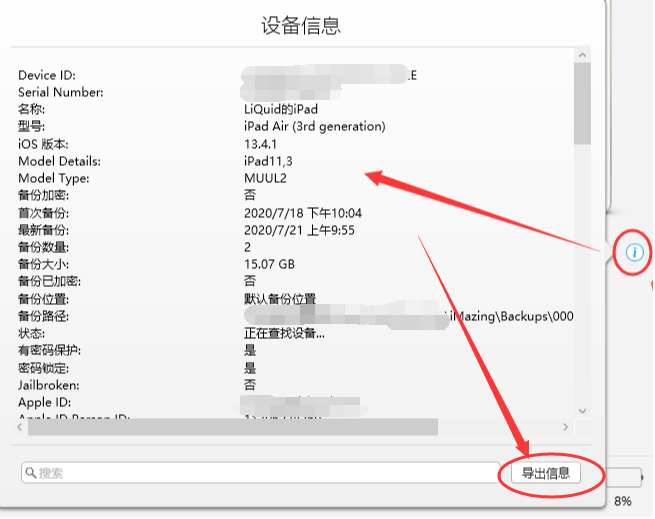
图 6:详细设备信息
四、储存空间详情
iMazing界面下方有iPad储存空间和剩余空间的情况,点击可调出详细储存空间使用栏。如图七,照片、应用程序、书籍等等各个类别所占用的储存空间都可以看到。
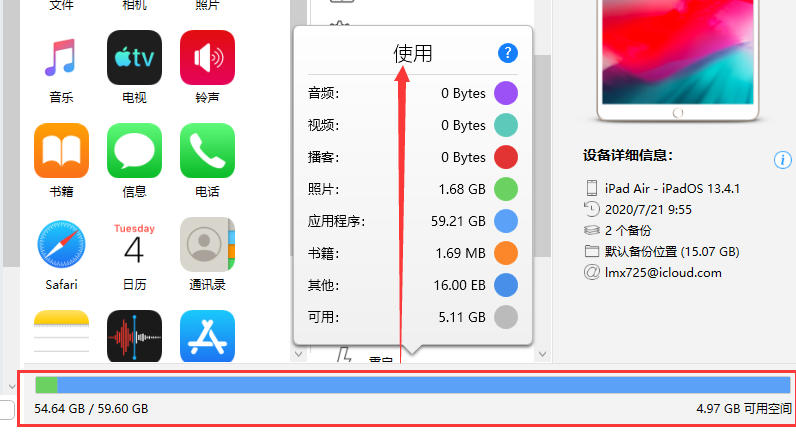
图 7:储存空间
以上就是介绍的使用iMazing快速查看iPad的各类设备信息的教程,方便快捷还可以导出打印。借助这款iOS设备管理器,可以轻松知道iPad的信息,赶紧点击iMazing下载获取软件体验一下吧。
展开阅读全文
︾